Inscription et accès à Mitel One Web Application
Note: La procédure suivante s'applique uniquement aux utilisateurs qui n'ont pas configuré l'authentification unique (SSO) pour leur compte Mitel. Les utilisateurs dont le SSO a été configuré par leur Administrateur informatique ne doivent pas enregistrer leurs informations auprès de Mitel. Ils peuvent utiliser la fonctionnalité SSO pour accéder à l'application. Pour plus d'informations, contactez votre administrateur informatique ou consultez la section Configuration de l'authentification unique pour CloudLink avec Microsoft Azure AD.
Avant de vous connecter à l'application pour la première fois, vous devez vous enregistrer et configurer votre compte Mitel One. Effectuez les étapes suivantes pour configurer votre compte.
- Assurez-vous que vous avez reçu un e-mail portant l'objet " Bienvenue à Mitel One " de no-reply@mitel.io. Il s'agit d'un e-mail de bienvenue envoyé lorsqu'une licence Mitel One vous est attribuée par le partenaire Mitel ou l'administrateur de compte dans l’Administration Mitel. Si vous ne trouvez pas cet e-mail dans votre boîte de réception, vérifiez vos dossiers Junk ou Spam pour des e-mails récents qui vous sont envoyés à partir deno-reply@mitel.io.Note: Le lien fourni dans l'e-mail de bienvenue expirera après 4 jours et ne pourra être utilisé qu'une seule fois.
- L'e-mail de bienvenue comprend un bouton Configurer Mitel One .
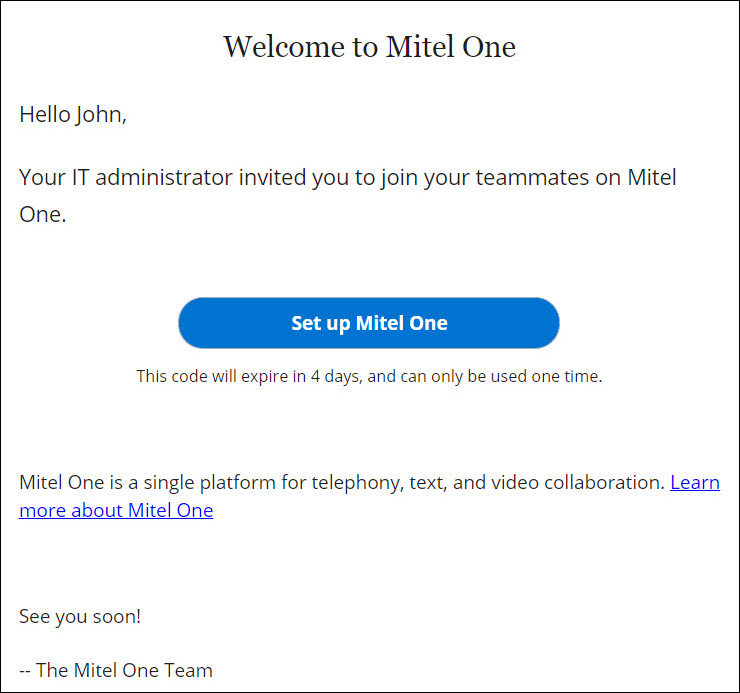
En cliquant sur ce bouton, vous accédez à la page Terminer la création de votre compte, où vous pouvez fournir les détails requis pour terminer le processus d'enregistrement du compte.
- Dans le champ Nom , votre nom sera automatiquement rempli. C'est le nom qui sera visible par les autres utilisateurs lorsque vous utiliserez l'application. Créez un nouveau mot de passe pour Mitel One Web application et cliquez sur Terminer après avoir accepté les termes et conditions pour terminer le processus d'enregistrement du compte.
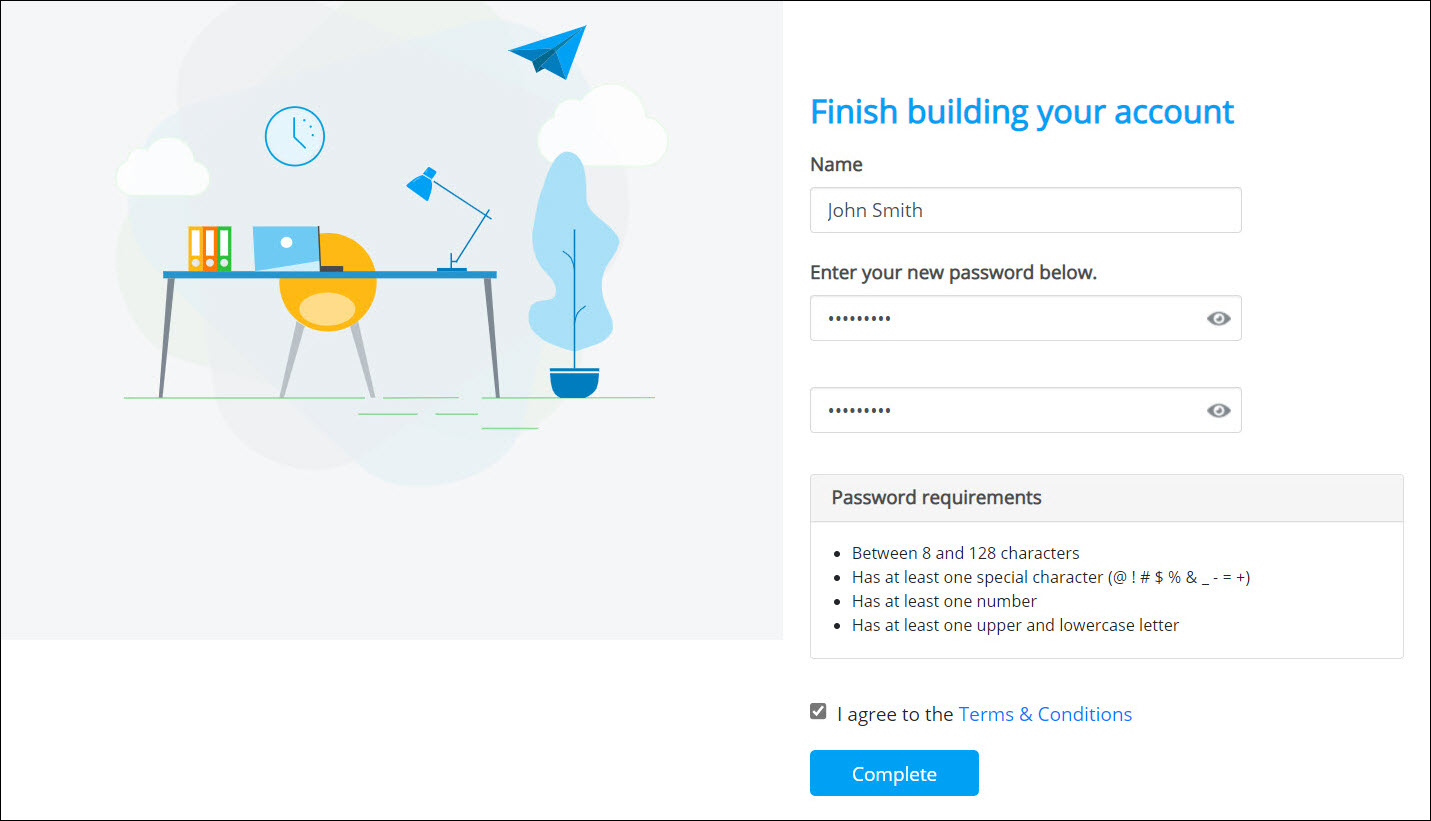
- Une fois l'inscription réussie, vous serez connecté à l'application et la boîte de dialogue Compléter votre profil s'affiche, dans laquelle vous pouvez télécharger votre photo ou ajouter un message d'état.
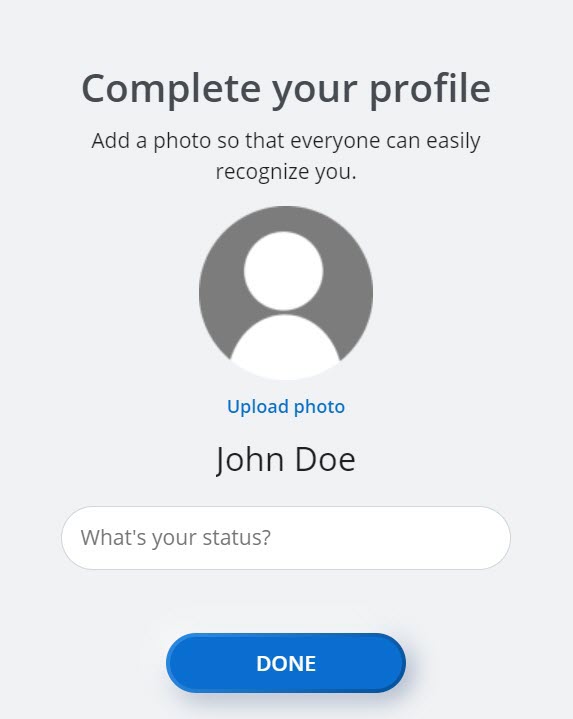
Cliquez sur TERMINÉ pour passer à l'écran d'accueil (voir la capture d'écran suivante).
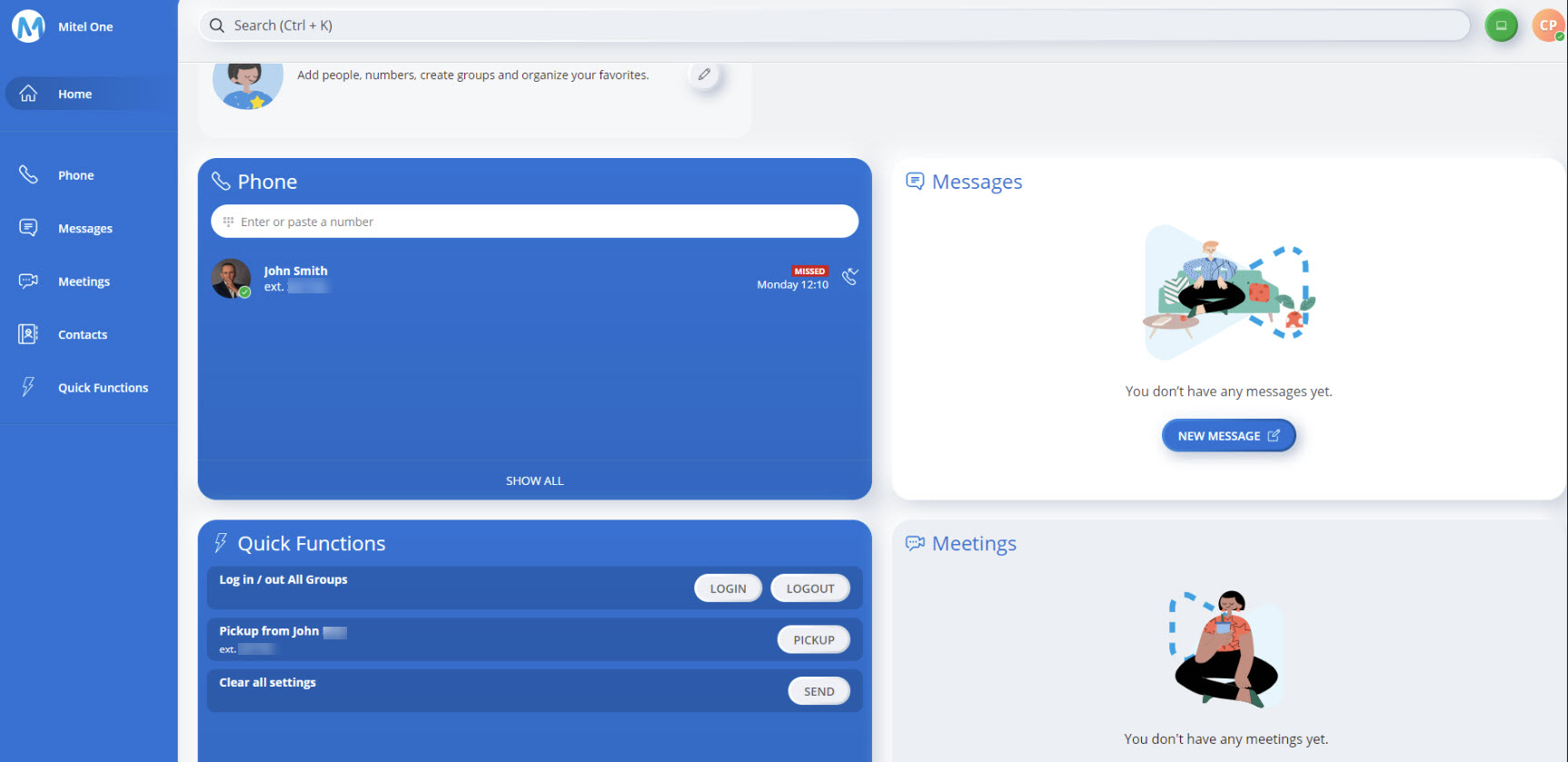
Depuis l'écran d'accueil, vous pouvez passer et recevoir des appels, envoyer ou recevoir des messages, activer ou désactiver des fonctions rapides, créer ou rejoindre un Stream, gérer des contacts et des groupes de contacts, créer des favoris et démarrer ou rejoindre une Meeting.
↑